オフラインで参照するためにBBCラジオをダウンロードする方法はありますか?BBCラジオトラックは、私にとって非常に役立つ学習教材であり、作業資料でもあります。VPNを使用して、インターネットストリーミング、キャッチアップ、テレビ、ラジオの生放送プログラムにアクセスできますが、必要なときにいつでもBBC iPlayerストリームを参照できるように、コンピューターのローカルフォルダーに保存しておくことをお勧めします。
上記のようなBBCラジオ愛好家がBBCラジオのダウンロードを希望する理由はたくさんあります。それで、BBCラジオの音声をオフラインにすることは可能ですか?幸いなことに、答えはポジティブかもしれません。ここでは、次の記事で、ダウンロードと記録の技術を使用してそれを実現する3つの方法を紹介します。
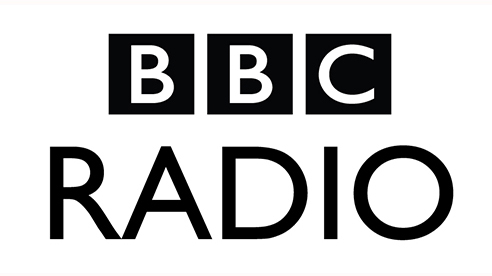
第1部分 iPlayer Radio AppでBBCラジオをダウンロードする
よく知られているニュースレポートとは別に、BBC iPlayerには、音楽、ポッドキャスト、ラジオ、テレビ番組などの人気コンテンツを扱う他のホットチャンネルもあり、このサービスは、パソコン、モバイルデバイス、スマートテレビなど、ほぼすべてのプラットフォームで利用できます。.しかし、欠点の1つは、ユーザーがインターネットに接続しているデバイスでのみBBCラジオのトラックを聞くことができることです。
BBC iPlayer Streamは、英国在住の居住者向けのライブストリーミングチャンネルであるため、英国の視聴者であっても、他の場所に行ったときにBBCコンテンツにアクセスすることはできません。この場合、ユーザーエクスペリエンスを向上させるために、オフライン再生機能を求めるユーザーがますます増えています。その結果、BBC iPlayerがBBCラジオ番組の直接ダウンロードボタンを提供するという朗報がもたらされました。それでは、それがどのように機能するかを見てみましょう。
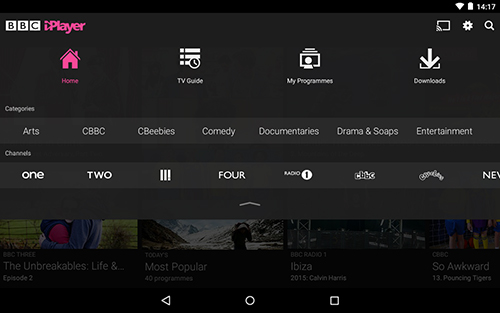
ステップ 1. お使いのデバイスでBBC iPlayerアプリを起動します。そして、「スケジュール」、「ステーション」、「カテゴリー」から一つのトピックをクリックするか、直接検索バーを使用して、ダウンロードしたいお気に入りのBBCストリーミングオーディオまたはラジオトラックを発見することができます。
ステップ 2. ターゲットのBBCラジオ番組をタッチしてください。ペイバック画面の下に二つの選択可能なオプションがあり、それぞれ「ダウンロード」と「マイラジオに追加」です。
ステップ 3. 単に「ダウンロード」ボタンを押してください、それは自動的にオフラインで聞くためのラジオファイルをダウンロードし、あなたのソフトウェアの「ダウンロード」セクションの下にそれらを見つけることができます。
注意:ほとんどのBBCラジオ番組は、放送後30日間のみダウンロード再生機能に対応しています。30日間の期間が終了すると、BBCオーディオダウンロードはBBC iPlayerアプリのダウンロードセクションから消えます。また、異なる権利契約に従って、すべてのBBCラジオトラックをダウンロードすることはできませんし、彼らはより短い期間のためにダウンロードされた状態で保つことができます。
第2部分BBC Radio Recorderを使用して Mac/WindowsでBBC iPlayerからラジオを録音する
期限切れの制限に全く悩まされず、ダウンロードしたいBBCの番組が全てダウンロード可能であれば、ダウンロード機能を使って他の国のBBCラジオをオフラインで再生するのが一番簡単な方法であることは否定できない。そうでない場合、あなたは何をしますか?あなたは、BBCラジオのオフライン再生を取得するために、他の専門的な方法がある知って不思議に思うかもしれません?
代わりにBBCのオーディオをダウンロードする、それはAudFree Audio Captureのような強力なストリーミングオーディオ録音ツールでBBC iPlayerのラジオを記録することによって、BBCからラジオを取得するための素晴らしい方法だと思われる。これは、ラジオ、テレビ番組、音楽、ポッドキャストなどのようなすべてのBBCコンテンツからの任意の再生オーディオをゼロ品質損失で記録するように設計されています。さらに、録音されたBBCラジオをMP3、FLAC、WAV、AAC、M4A、M4Bとして保存でき、オフラインであらゆるデバイスでBBCオーディオを再生できます。
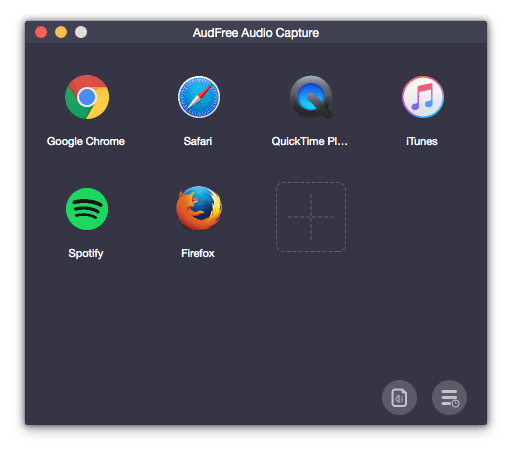
このスマートなBBC用オーディオレコーダーを使えば、個人的な使用のためにそれらを永久に保持することができます。では、AudFree BBC Audio Recorderを使ってBBC iPlayer Radioを無料で録音してみましょう。
ステップ 1. パソコンでAudFree Audio Recorderを起動し、BBCラジオを録音するために使用するターゲットアプリがインストールされたプログラムリストにあるかどうかを確認します。ない場合、大きな「+」ボタンをクリックして追加してください。
ステップ 2. 「オーディオ」アイコンをクリックして設定ウィンドウを開き、出力形式をMP3、FLACまたは他のオーディオフォーマットに定義し、バイトレート、サンプルレートなどの出力BBCオーディオ品質をカスタマイズすることができます。
ステップ 3. ChromeやBBC iPlayer Radioアプリなどのターゲットブラウザをクリックして、欲しいBBC iPlayerラジオトラックを見つけてから、再生します。AudFreeは録音ウィンドウをポップアップして、再生中のBBCファイルを取り込み、正しく独立したトラックに保存します。
ステップ 4. ソフトを終了するか、BBCラジオの再生を停止して、録音プロセスを終了することができます。そして、あなたは直接「履歴」アイコンをクリックすることによってBBCラジオの録音を見つけることができます。
注:このプログラムは、その性能と機能をテストするために無料の試用版を提供していますが、無料ではありません。あなたは、フルバージョンを取得するために1,980円を支払う必要があります。BBCラジオだけでなく、Pandora, Apple Music, Spotifyなどの他のストリーミング音楽サービスをオフラインで聴くために記録することができるのは良いニュースです。
第3部分 V Radio Recorderを使用してモバイルアプリでBBCラジオを録音する
BBCラジオは、ユーザーが外出先でラジオを聴くために、携帯電話やタブレット用のBBC iPlayer Radioアプリを設計しました。しかし、AudFree Audio CaptureはMacとWindowsオペレーティングシステムで利用可能です。もちろん、AudFreeソフトウェアを使ってBBCからオーディオトラックをダウンロードして録音し、USBケーブルでスマホに転送してオフラインで聴くことができます。
時には、不便なこともあるかもしれません。そこで、ここでは、モバイルデバイスで直接BBC iPlayerラジオをキャプチャするV Radio Recorderという別のモバイルアプリを紹介します。App Storeで見つけることができます。さて、あなたはBBCラジオを取得するために、次のステップバイステップのチュートリアルを参照することができます。
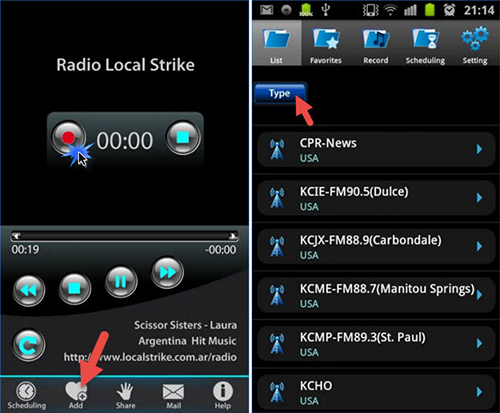
ステップ 1. お使いのデバイスでApp Storeに移動し、V Radio Recorderを発見してダウンロードします。インストールしたら、それを起動してください。
ステップ 2. あなたが記録し、それを再生するようにBBCのラジオトラックを検索します。今、あなたはモバイルBBCレコーダーで赤いレコードのアイコンをクリックする必要があり、それはBBCラジオの録音を開始します。
ステップ 3. 録音プロセスを終了するには、「録音」タブを押してください、そして、あなたはリスト上の記録されたBBCラジオファイルを見つけることができます。
さて、あなたは関係なく、コンピュータや携帯電話のBBCの愛好家であるオフラインで聞くためのBBCのiPlayerからラジオをダウンロードして記録することができます. この記事を読んだ後、あなたはまだオフラインでBBCのラジオファイルを取得するには、いくつかの問題を持っているのですか?あなたは、コメント欄でそれらを残すことができます. あなたは他の価値が推奨されるBBCの音声レコーダーとダウンローダを知っている場合、または、私たちと共有すること自由に感じなさい。
2022年11月03日 2:51 PM
投稿者:Roger Kelly - 音声録音のコツ














